 सिक्नुहोस् सँगै सिक्नुहोस्
सिक्नुहोस् सँगै सिक्नुहोस्
प्रयोगकर्ता गाइड
| कागजात संस्करण | V15 |
| कागजातको नाम | LT लर्निंग प्रयोगकर्ता गाइड |
| द्वारा अद्यावधिक गरिएको | लिसा हार्वे |
| मिति | ५ मे २०२२ |
लर्न टुगेदर पहुँच गर्दै
लर्न टुगेदर हो web आधारित, र जहाँ पनि र कुनै पनि उपकरणमा पहुँच गर्न सकिन्छ तर हामी तपाइँको मोबाइल फोनमा तपाइँको प्रशिक्षण पूरा गर्न सिफारिस गर्दैनौं किनकि यो परीक्षण गरिएको छैन।
LearnTogether मा लग इन गर्नुहोस्
तपाइँको RUH कम्प्युटर वा ल्यापटपमा LearnTogether फेला पार्न तपाइँको डेस्कटप ड्यासबोर्डमा जानुहोस् ![]() वा हाम्रो कर्मचारी विकास web पृष्ठहरू: https://webserver.ruh-bath.nhs.uk/Training/index.asp र यो आइकन खोज्नुहोस्
वा हाम्रो कर्मचारी विकास web पृष्ठहरू: https://webserver.ruh-bath.nhs.uk/Training/index.asp र यो आइकन खोज्नुहोस् ![]()
वैकल्पिक रूपमा लिङ्क टाइप गर्नुहोस्: learntogether.ruh.nhs.uk तपाईंको web ब्राउजर। यदि तपाइँ तपाइँको आफ्नै यन्त्र प्रयोग गर्दै हुनुहुन्छ भने तपाइँ यो ठेगाना पनि प्रयोग गर्न सक्नुहुन्छ। RUH स्टाफ लग इनमा क्लिक गर्नुहोस् र तपाईंलाई NHSmail लगइन पृष्ठमा लगिनेछ। आफ्नो NHS मेल ठेगाना र पासवर्ड प्रयोग गरेर लग इन गर्नुहोस्।
RUH स्टाफ लग इनमा क्लिक गर्नुहोस् र तपाईंलाई NHSmail लगइन पृष्ठमा लगिनेछ। आफ्नो NHS मेल ठेगाना र पासवर्ड प्रयोग गरेर लग इन गर्नुहोस्।
बहु-कारक प्रमाणीकरण
तपाईको इमेल ठेगाना र पासवर्डको अतिरिक्त, NHSmail लाई अब प्रमाणीकरणको दोस्रो रूप चाहिन्छ, जस्तै तपाईको मोबाइल फोनमा प्रमाणीकरण एप, टेक्स्ट म्यासेज, फोन कल वा FIDO2 टोकन। सुरक्षाको यो दोस्रो तह तपाईं बाहेक अरू कसैलाई तपाईंको खाता पहुँच गर्नबाट रोक्नको लागि डिजाइन गरिएको हो, उनीहरूलाई तपाईंको पासवर्ड थाहा भए पनि। यदि तपाईंले पहिले नै यो सेट अप गर्नुभएको छैन भने कृपया IT वा सम्पर्क गर्नुहोस् view थप जानकारी यहाँ: https://support.nhs.net/knowledge-base/getting-started-with-mfa/
एकपटक MFA सेटअप भएपछि एप वा टेक्स्ट मार्फत आफ्नो लगइन पूरा गर्न Azure Multi-factor Authentication मा क्लिक गर्नुहोस्।
View तपाईंको प्रशिक्षण आवश्यकताहरू र प्रशिक्षण विकल्पहरू
प्रशिक्षण आवश्यकताहरू
LearnTogether होमपेजले तपाइँको अनिवार्य प्रशिक्षण अनुपालन र अन्य ड्यासबोर्डहरू, रिपोर्टहरू र मद्दत पृष्ठहरूमा लिङ्कहरू देखाउँछ।
LearnTogether होमपेजमा, तपाईंले आफ्नो प्रशिक्षण अनुपालन ब्लक देख्नुहुनेछ। मेरो लर्निङ ड्यासबोर्डमा जानको लागि तालिम अनुपालन ब्लक वा मेरो लर्निङ टाइलमा क्लिक गर्नुहोस्। तल स्क्रोल गर्नुहोस् र आवश्यक शिक्षा ट्याब हेर्नुहोस्।
तल स्क्रोल गर्नुहोस् र आवश्यक शिक्षा ट्याब हेर्नुहोस्।
तपाइँको लागि आवश्यकताको रूपमा सेट गरिएको प्रत्येक अनिवार्य प्रशिक्षण विषयलाई 'प्रमाणीकरण' को रूपमा सूचीबद्ध गरिएको छ। अनिवार्य विषयको लागि प्रमाणीकरणले उपलब्ध सिकाइ विकल्पहरू र तालिम कति पटक अद्यावधिक गर्नुपर्छ भन्ने देखाउँछ। 'स्थिति' स्तम्भले तपाईंले प्रशिक्षण पूरा गर्नुभएको छ वा छैन भनी देखाउँछ, र समाप्ति मिति' स्तम्भले तपाईंले यो प्रमाणीकरणमा प्रशिक्षण अद्यावधिक गर्न आवश्यक पर्ने मितिलाई संकेत गर्छ। यो प्रमाणीकरण समाप्ति मिति को 3 महिना भित्र अद्यावधिक गर्न सकिन्छ। यदि अनिवार्य तालिम समाप्ति मिति भन्दा 3 महिना अघि पुन: समाप्त भयो भने नयाँ समाप्ति मिति रेकर्ड गरिने छैन।
नामांकन गर्नुहोस् र eLearning पूरा गर्नुहोस्।
आवश्यक शिक्षा ट्याबबाट विषय प्रमाणीकरण नाममा क्लिक गर्नुहोस्।
तपाईंले प्रमाणीकरण पथ देख्नुहुनेछ जुन तलको स्क्रिन जस्तो देखिन्छ, प्रशिक्षणका लागि विकल्पहरू दिँदै जसले तपाईंलाई अनुपालन प्रदान गर्दछ, पूर्वको लागिample eSsessment, eLearning वा कक्षाकोठा प्रशिक्षण। तपाईंले रोजेको eLearning पाठ्यक्रममा क्लिक गर्नुहोस् र तपाईंले तलको स्क्रिन जस्तो देखिने पाठ्यक्रम पृष्ठ देख्नुहुनेछ।
तपाईंले रोजेको eLearning पाठ्यक्रममा क्लिक गर्नुहोस् र तपाईंले तलको स्क्रिन जस्तो देखिने पाठ्यक्रम पृष्ठ देख्नुहुनेछ। eLearning टाइलमा Play मा क्लिक गर्नुहोस्। तालिम पूरा गर्नुहोस्।
eLearning टाइलमा Play मा क्लिक गर्नुहोस्। तालिम पूरा गर्नुहोस्।
कार्यक्रम बन्द गर्न को लागी, तपाईको हेर्नुहोस् web ब्राउजर जुन तपाईको स्क्रिनको शीर्षमा अवस्थित छ र तलको स्क्रिन जस्तो देखिन्छ। सेतो ट्याबमा x मा क्लिक गर्नुहोस् जसले तपाईंले भर्खरै पूरा गर्नुभएको प्रशिक्षण कार्यक्रमको शीर्षक देखाउँदछ। यदि तपाइँ ट्याबमा x मा क्लिक गर्नुहुन्छ जसमा समावेश छ
सेतो ट्याबमा x मा क्लिक गर्नुहोस् जसले तपाईंले भर्खरै पूरा गर्नुभएको प्रशिक्षण कार्यक्रमको शीर्षक देखाउँदछ। यदि तपाइँ ट्याबमा x मा क्लिक गर्नुहुन्छ जसमा समावेश छ![]() लाइटबल्ब प्रतिमा तपाई LearnTogether बाट लग आउट हुनुहुनेछ।
लाइटबल्ब प्रतिमा तपाई LearnTogether बाट लग आउट हुनुहुनेछ। तपाईंको नतिजा स्वतः सुरक्षित हुनेछ।
तपाईंको नतिजा स्वतः सुरक्षित हुनेछ।
पाठ्यक्रम समापन डाटा प्रत्येक घण्टामा ताजा गरिन्छ। यदि तपाईंले भर्खरै केही eLearning पूरा गर्नुभएको छ भने, कृपया तपाईंको रेकर्ड अद्यावधिक गरिएको छ भनी पुष्टि गर्न पछि जाँच गर्नुहोस्। अनुपालन प्रमाणीकरण समाप्ति मिति को 3 महिना भित्र अद्यावधिक गर्न सकिन्छ - यदि
अनिवार्य तालिम पुन: पूरा गर्नु अघि नयाँ समाप्ति मिति रेकर्ड गरिने छैन।
नोट: eLearning for Healthcare द्वारा प्रदान गरिएको केही eLearning को अन्तमा निम्न सन्देश छ।
यसलाई बेवास्ता गर्न सकिन्छ, LearnTogether मा सबै eLearning पाठ्यक्रमहरू जस्तै eLearning बाट बाहिर निस्कनुहोस्।
क्याटलगमा लर्निङ खोज्नुहोस् र कक्षामा बुक गर्नुहोस्
कुनै पनि ड्यासबोर्डबाट, तलको स्क्रिन अनुसार शीर्ष मेनु पट्टीमा Find Learning मा क्लिक गर्नुहोस्: जस्तै Vac को लागि कुञ्जी शब्द खोज्नुहोस्। Vac जस्ता संक्षिप्त वा आंशिक शब्दहरू प्रयोग गर्दा प्रणालीले एउटा नतिजा फर्काउँछ, तर Asterisk Vac* थप्दा पाठ्यक्रम शब्दहरू वा किवर्डहरू भित्र समावेश Vac सँग सबै परिणामहरू फर्काउने छन्। त्यसपछि आवश्यक भएमा कोटीहरूद्वारा फिल्टर गर्न सक्नुहुन्छ वा कोटी चयन गरेर खोजी गर्न सक्नुहुन्छ।
जस्तै Vac को लागि कुञ्जी शब्द खोज्नुहोस्। Vac जस्ता संक्षिप्त वा आंशिक शब्दहरू प्रयोग गर्दा प्रणालीले एउटा नतिजा फर्काउँछ, तर Asterisk Vac* थप्दा पाठ्यक्रम शब्दहरू वा किवर्डहरू भित्र समावेश Vac सँग सबै परिणामहरू फर्काउने छन्। त्यसपछि आवश्यक भएमा कोटीहरूद्वारा फिल्टर गर्न सक्नुहुन्छ वा कोटी चयन गरेर खोजी गर्न सक्नुहुन्छ। फर्काइएको सूचीबाट, फेस टु फेस कोर्सको लागि टाइल पत्ता लगाउनुहोस् र खोल्नको लागि कोर्स टाइलमा क्लिक गर्नुहोस्।
फर्काइएको सूचीबाट, फेस टु फेस कोर्सको लागि टाइल पत्ता लगाउनुहोस् र खोल्नको लागि कोर्स टाइलमा क्लिक गर्नुहोस्। मलाई भर्ना गर्नुहोस् क्लिक गर्नुहोस्।
मलाई भर्ना गर्नुहोस् क्लिक गर्नुहोस्। क्लिक गर्नुहोस् View मितिहरू
क्लिक गर्नुहोस् View मितिहरू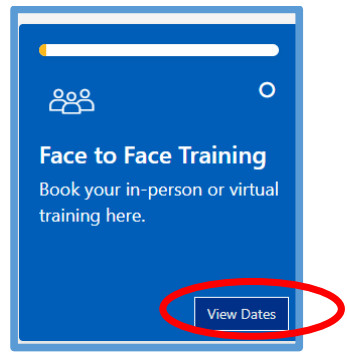 तपाईंको मनपर्ने प्रशिक्षण मितिको साथमा बुक गर्नुहोस् क्लिक गर्नुहोस्।
तपाईंको मनपर्ने प्रशिक्षण मितिको साथमा बुक गर्नुहोस् क्लिक गर्नुहोस्।
तल फर्काइएको स्क्रिनबाट र स्क्रिनको दायाँ तिरको बाकसमा, आवश्यक समायोजनहरू भर्नुहोस्, पुष्टिकरण प्राप्त गर्न विधि चयन गर्नुहोस् र साइन-अप क्लिक गर्नुहोस्। तपाईंले पुष्टिकरण प्राप्त गर्नुहुनेछ कि तपाईंको बुकिङ अनुरोध स्वीकार गरिएको छ। तपाइँ यस बिन्दुमा तपाइँको बुकिङ रद्द गर्न सक्नुहुन्छ।
तपाईंले पुष्टिकरण प्राप्त गर्नुहुनेछ कि तपाईंको बुकिङ अनुरोध स्वीकार गरिएको छ। तपाइँ यस बिन्दुमा तपाइँको बुकिङ रद्द गर्न सक्नुहुन्छ।
नामांकन र कक्षा बुकिङ प्रबन्ध गर्नुहोस्।
नामांकनहरू
नामांकन ट्याबले तपाईंले भर्ना गर्नुभएका सबै पाठ्यक्रमहरू सूचीबद्ध गर्दछ अर्थात तपाईंले पाठ्यक्रम पृष्ठ खोल्नुभएको छ तर तपाईंले eLearning सुरु गरेको नहुन सक्छ। तपाईंले नामांकन रद्द गर्न सक्नुहुन्छ। LearnTogether ले तपाइँको सूची अद्यावधिक गर्न एक घण्टा सम्म लाग्नेछ।
कक्षाकोठाको पाठ्यक्रम बुकिङ रद्द गर्दै।
आफ्नो कक्षाको बुकिङ रद्द गर्न मेरो शिक्षा ड्यासबोर्डमा क्लिक गर्नुहोस्। क्लास बुकिङ ट्याबमा क्लिक गर्नुहोस्। तपाईंले रद्द गर्न चाहनुभएको पाठ्यक्रमको छेउमा बुकिङ प्रबन्ध गर्नुहोस् ट्याब चयन गर्नुहोस्। बुकिङ रद्द गर्नुहोस् क्लिक गर्नुहोस्।
बुकिङ रद्द गर्नुहोस् क्लिक गर्नुहोस्। सूचनाहरू
सूचनाहरू
तपाईं सक्नुहुन्छ view घण्टीमा क्लिक गरेर तपाइँको सबै पाठ्यक्रम बुकिंग र रद्दको पुष्टि ![]() पृष्ठको शीर्षमा आइकन।
पृष्ठको शीर्षमा आइकन।
क्लिक गर्नुहोस् View पाठ हेर्नको लागि पूर्ण सूचना।
प्रमाणपत्रहरू
तपाइँको eLearning वा eSsessment पूरा भएपछि तपाइँको प्रमाणपत्र पुन: प्राप्त गर्न को लागी।
तपाईंको स्क्रिनको शीर्षमा, तपाईंको हेर्नुहोस् web तलको स्क्रिन अनुसार ब्राउजर:![]() सेतो ट्याबमा x मा क्लिक गर्नुहोस् जसले तपाईंले भर्खरै पूरा गर्नुभएको प्रशिक्षण कार्यक्रमको शीर्षक देखाउँदछ। तलको स्क्रिन जस्तो देखिन्छ।
सेतो ट्याबमा x मा क्लिक गर्नुहोस् जसले तपाईंले भर्खरै पूरा गर्नुभएको प्रशिक्षण कार्यक्रमको शीर्षक देखाउँदछ। तलको स्क्रिन जस्तो देखिन्छ। तपाईंले तलको स्क्रिन देख्नुहुनेछ। प्रमाणपत्र टाइलमा डाउनलोड गर्नुहोस् क्लिक गर्नुहोस्।
तपाईंले तलको स्क्रिन देख्नुहुनेछ। प्रमाणपत्र टाइलमा डाउनलोड गर्नुहोस् क्लिक गर्नुहोस्।

आफ्नो प्रमाणपत्र प्राप्त गर्नुहोस् क्लिक गर्नुहोस्। तपाईंको प्रमाणपत्रको प्रतिलिपि बचत गर्नुहोस्। तपाईंको प्रमाणपत्रहरू पूर्वव्यापी रूपमा डाउनलोड गर्न।
तपाईंको प्रमाणपत्रहरू पूर्वव्यापी रूपमा डाउनलोड गर्न।
तपाईको मेरो शिक्षा ड्यासबोर्डबाट, मेरो प्रमाणपत्र ट्याबमा क्लिक गर्नुहोस्। तपाईंले पूरा पाठ्यक्रमहरूको सूची देख्नुहुनेछ, क्लिक गर्नुहोस् तपाईंको प्रमाणपत्र प्राप्त गर्नुहोस् ट्याब तपाईंले डाउनलोड गर्न चाहनु भएको छ।
तपाईंले पूरा पाठ्यक्रमहरूको सूची देख्नुहुनेछ, क्लिक गर्नुहोस् तपाईंको प्रमाणपत्र प्राप्त गर्नुहोस् ट्याब तपाईंले डाउनलोड गर्न चाहनु भएको छ। तपाईंको पूरा प्रमाणपत्रको प्रतिलिपि बचत गर्नुहोस्।
तपाईंको पूरा प्रमाणपत्रको प्रतिलिपि बचत गर्नुहोस्।
प्रबन्धक ड्यासबोर्ड
यदि तपाइँ लाइन प्रबन्धक हुनुहुन्छ भने तपाइँसँग प्रबन्धक ड्यासबोर्डमा पहुँच हुनेछ view तपाईंको टोलीको बारेमा अनुपालन जानकारी। गृह पृष्ठबाट प्रबन्धक ड्यासबोर्ड टाइलमा क्लिक गर्नुहोस्। तपाईंले प्रत्येक व्यक्तिको विवरण देखाउँदै तलको रिपोर्टको साथ प्रत्यक्ष रिपोर्टहरूको आफ्नो टोलीको लागि समग्र प्रशिक्षण अनुपालन स्थिति देख्नुहुनेछ। कृपया ध्यान दिनुहोस् कि प्रत्यक्ष रिपोर्टहरूको सूची ESR मा राखिएको प्रबन्धक जानकारीबाट आउँछ। यदि तपाईं प्रबन्धक हुनुहुन्छ तर ड्यासबोर्डमा पहुँच गर्न सक्नुहुन्न, वा तपाईंको प्रत्यक्ष रिपोर्टहरूको नाम सही छैन भने कृपया इमेल गर्नुहोस्: ruh-tr.workforceinformation@nhs.net
कृपया ध्यान दिनुहोस् कि प्रत्यक्ष रिपोर्टहरूको सूची ESR मा राखिएको प्रबन्धक जानकारीबाट आउँछ। यदि तपाईं प्रबन्धक हुनुहुन्छ तर ड्यासबोर्डमा पहुँच गर्न सक्नुहुन्न, वा तपाईंको प्रत्यक्ष रिपोर्टहरूको नाम सही छैन भने कृपया इमेल गर्नुहोस्: ruh-tr.workforceinformation@nhs.net
मद्दत प्राप्त गर्दै
गृह पृष्ठ र मेरो लर्निङ पृष्ठमा मद्दत टाइल छ जसले तपाईंलाई हाम्रो मद्दतमा लैजान्छ web पृष्ठहरू।
यदि तपाईंलाई समर्थनको लागि कसैलाई सम्पर्क गर्न आवश्यक छ भने शीर्ष मेनु वा फुटर बारमा हामीलाई सम्पर्क गर्नुहोस् क्लिक गर्नुहोस्।
प्रशिक्षण प्लेटफर्म मार्फत प्रतिक्रिया छोड्दै
LearnTogether प्रयोग गर्ने तपाईंको अनुभवको बारेमा हामी तपाईंको प्रतिक्रियालाई साँच्चिकै महत्त्व दिनेछौं। प्रतिक्रिया छोड्नुहोस् बटन शीर्ष मेनु पट्टी वा प्रत्येक पृष्ठको फुटरमा फेला पार्न सकिन्छ।
धेरै छोटो सर्वेक्षणमा जान क्लिक गर्नुहोस् र प्रतिक्रिया छोड्नुहोस्।
 RUH_Learntogether_Userguide.Docx
RUH_Learntogether_Userguide.Docx
कागजातहरू / स्रोतहरू
 |
RUH Learning Together Learning [pdf] प्रयोगकर्ता गाइड सिक्नुहोस् सँगै सिक्नुहोस्, सिक्नुहोस् |